Chưa có sản phẩm trong giỏ hàng.
Hỗ trợ kỹ thuật, Tải driver - cài đặt
Hướng Dẫn Cấu Hình Scan Từ Máy Photocopy Ricoh Vào Thư Mục Trên Macbook
Bạn đang sử dụng máy photocopy Ricoh và muốn scan tài liệu trực tiếp vào máy Mac? Bài viết này sẽ hướng dẫn bạn chi tiết cách tạo và chia sẻ thư mục trên Mac, sau đó cấu hình máy Ricoh để scan vào thư mục đó. Đây là giải pháp nhanh gọn, tiện lợi và chuyên nghiệp, giúp bạn tiết kiệm thời gian khi xử lý tài liệu số hóa.
Nội dung bài viết Hiện
1. Xác nhận thông tin máy tính (OS X/macOS)
Xác nhận tên máy tính được sử dụng để tạo thư mục chia sẻ, tên người dùng đăng nhập và các cài đặt khác, sau đó ghi thông tin vào danh sách kiểm tra.
Đăng nhập vào OS X/macOS với tư cách là người dùng có quyền quản trị.
1. Nhấp vào menu Apple.
2. Nhấp vào [System Report] /[Báo cáo hệ thống].
3. Nhấp vào [Software] /[Phần mềm] ở ngăn bên trái và ghi tên máy tính hiển thị trong [1] và tên người dùng trong [2] trên bảng kiểm tra.


4. Nhấp vào menu Apple và chọn [System Preferences]/[Tùy chọn hệ thống].
5. Trong [Network]/ [Mạng], nhấp vào [Ethernet] hoặc [Wi-Fi] và ghi lại địa chỉ IP hiển thị trong [1] trên bảng kiểm tra.
Thông tin cần thiết trên máy tính đã được cấu hình. Bây giờ hãy tạo một thư mục chia sẻ.
2. Tạo và chia sẻ thư mục scan trên máy Mac
Trên máy Mac, thư mục Scan (Scan Folder) thường là nơi lưu trữ mặc định các file tài liệu sau khi bạn quét (scan) từ máy scan hoặc máy photocopy đa chức năng. Thư mục Scan này giúp máy tính tự động nhận file scan và sắp xếp chúng đúng vị trí mong muốn.
Thư mục Scan trên máy Mac: Là một thư mục được chỉ định sẵn trên ổ cứng máy Mac, nơi máy scan hoặc máy photocopy sẽ gửi file sau khi quét tài liệu. Thư mục này thường là:
- Một thư mục mặc định như Downloads, Documents, hoặc Desktop
- Hoặc thư mục do người dùng tự tạo và chia sẻ qua mạng (SMB) để máy scan có thể truy cập và gửi file vào
Đầu tiên, bạn cần tạo một thư mục trên máy Mac để lưu trữ các file scan từ máy photocopy Ricoh.
Bước 1: Tạo thư mục mới
Trên máy Mac, tạo một thư mục mới. Ví dụ: đặt tên là Ricoh_Scan.
Vị trí gợi ý: để thư mục ở Desktop hoặc Documents để dễ quản lý.
Bước 2: 7 bước – chia sẻ thư mục cho máy Ricoh truy cập
- Click chuột phải vào thư mục Ricoh_Scan, chọn Get Info.
- Trong cửa sổ vừa hiện ra, cuộn đến mục Sharing & Permissions.
- Nhấn vào biểu tượng ổ khóa góc dưới bên phải để mở khóa. Nhập mật khẩu quản trị nếu được yêu cầu.
- Tick vào ô Share folder (Chia sẻ thư mục này).
- Thêm người dùng hoặc nhóm được phép truy cập, chọn quyền “Read & Write” để máy Ricoh có thể ghi file scan.
- Bạn có thể chọn “Everyone” nếu không cần giới hạn quyền truy cập.
- Đóng cửa sổ và sao chép đường dẫn mạng của thư mục, ví dụ: smb://192.168.1.40/Ricoh_Scan.
3. Cấu hình máy photocopy Ricoh để scan vào máy Mac
Sau khi chia sẻ thư mục thành công, bạn cần cấu hình trên máy photocopy Ricoh để kết nối đúng với thư mục đã tạo.
Bước 1: Tìm địa chỉ IP của máy Ricoh
Trên màn hình điều khiển của máy Ricoh, vào Settings → Network Settings → kiểm tra mục IP Address.
Bước 2: Truy cập giao diện web máy Ricoh
Mở trình duyệt trên máy Mac, nhập địa chỉ IP của máy Ricoh vào thanh địa chỉ. Ví dụ: http://192.168.1.100
Đăng nhập với tài khoản quản trị:
- Tài khoản mặc định: admin
- Mật khẩu: để trống hoặc nhập mật khẩu nếu đã được cài đặt
Bước 3: Thêm cấu hình scan vào thư mục
Trong giao diện quản trị, chọn mục Address Book hoặc Scan to Folder.
Nhấn Add New Entry hoặc New Destination.
Điền các thông tin:
- Name: Ví dụ “Scan to Mac”
- Host Name: Địa chỉ IP máy Mac, ví dụ 192.168.1.40
- Path: Đường dẫn thư mục chia sẻ, ví dụ \192.168.1.40\Ricoh_Scan
- User Name: Tài khoản đăng nhập vào máy Mac
- Password: Mật khẩu tương ứng (nếu có)
- Authentication: Chọn “Folder Authentication” nếu được yêu cầu
- Lưu cấu hình lại.
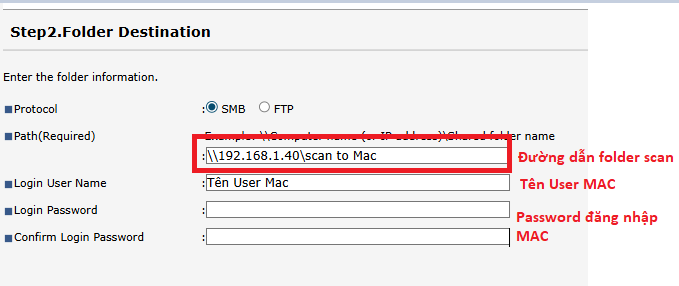
4. Thử nghiệm scan tài liệu từ máy Ricoh
Cách thực hiện:
- Trên bảng điều khiển Ricoh, chọn Scan to Folder → chọn đích vừa tạo “Scan to Mac”
- Đặt tài liệu vào khay
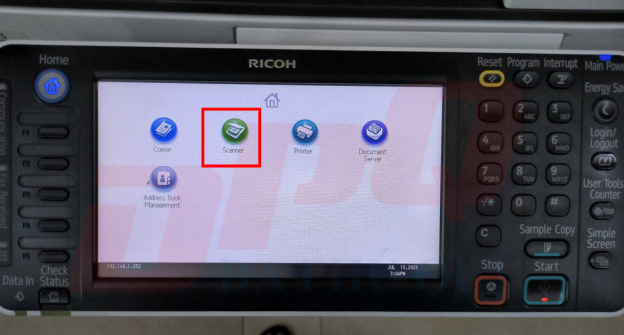
- Nhấn Start
- Kiểm tra máy Mac: file scan sẽ tự động lưu vào thư mục Ricoh_Scan
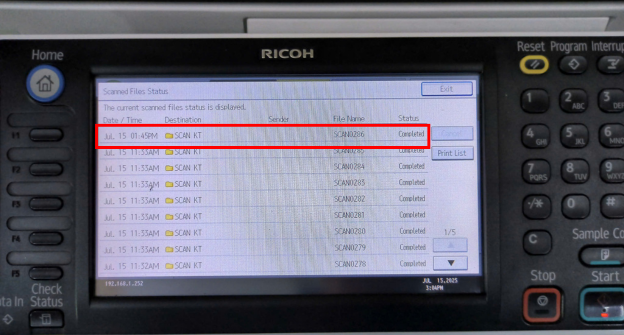
5. Một số lưu ý quan trọng khi cài đặt scan trên (OS X/macOS)
1.Đảm bảo tường lửa (Firewall) trên máy Mac không chặn truy cập đến thư mục chia sẻ.
Bước 1: Mở cài đặt Firewall
Vào System Settings (macOS Ventura trở lên) hoặc System Preferences (macOS Monterey trở xuống)
Chọn Network → Firewall
Nếu đang bật Firewall, nhấn “Options…” hoặc “Firewall Options…” (tùy phiên bản)
Bước 2: Cho phép File Sharing
Đảm bảo mục “File Sharing” (hoặc “smbd”) được cho phép nhận kết nối đến:
✅ Nếu File Sharing chưa nằm trong danh sách, nhấn dấu “+” và thêm thủ công từ:
/System/Library/CoreServices/Applications/File Sharing.app
✅ Nếu đã có, đảm bảo trạng thái là “Allow incoming connections”
Bước 3: (Tùy chọn) Tạm thời tắt Firewall để kiểm tra
Nếu gặp sự cố dù đã bật chia sẻ, bạn có thể tạm thời tắt Firewall để kiểm tra:
Vào System Settings > Network > Firewall → chọn Turn Off Firewall
Test thử lại việc scan
Nếu hoạt động, lỗi do cấu hình firewall chặn. Bật lại Firewall và cấu hình đúng mục cho phép File Sharing
2.Nếu không scan được:
- Kiểm tra lại quyền chia sẻ thư mục trên Mac.
- Đảm bảo thông tin IP, tài khoản, đường dẫn chính xác.
Trường hợp không có quyền quản trị máy Mac hoặc máy Ricoh, bạn nên liên hệ quản trị viên hệ thống để được hỗ trợ.
Việc cấu hình Scan to Folder từ máy photocopy Ricoh sang máy Mac không quá phức tạp nếu bạn làm đúng từng bước. Hy vọng bài viết đã giúp bạn nắm rõ cách thiết lập và tối ưu hóa quy trình scan tài liệu. Nếu bạn đang cần hỗ trợ kỹ thuật, dịch vụ sửa chữa, hoặc thuê máy photocopy Ricoh chất lượng, hãy liên hệ ngay với Đa Phú Quý – Đơn vị chuyên cung cấp giải pháp in ấn văn phòng tại TP.HCM và toàn quốc.
📞 Hotline hỗ trợ kỹ thuật: 0911.458.080 or 0915.14.77.44
🌐 Website: daphuquy.com
📍 Miễn phí tư vấn – lắp đặt tận nơi – bảo trì định kỳ chuyên nghiệp!



